git的使用
[TOC]
git 的使用
git的运行方式
三个区域
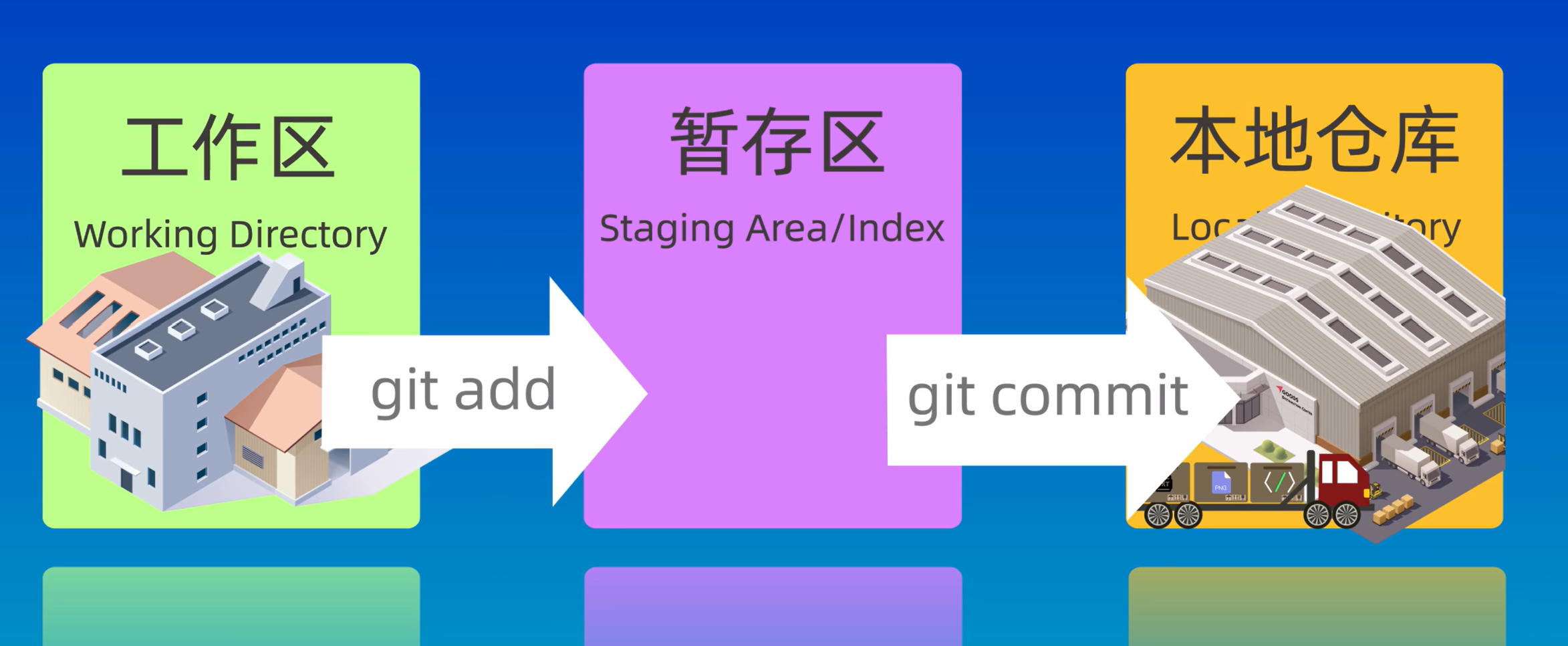
四种状态
未跟踪
还没有被
git管理的文件未修改
已经被
git管理,但是还没有对文件进行修改已修改
就是已经被修改的文件,但是还没又被提交到缓存区
已暂存
就是修改过后添加到暂存区的文件
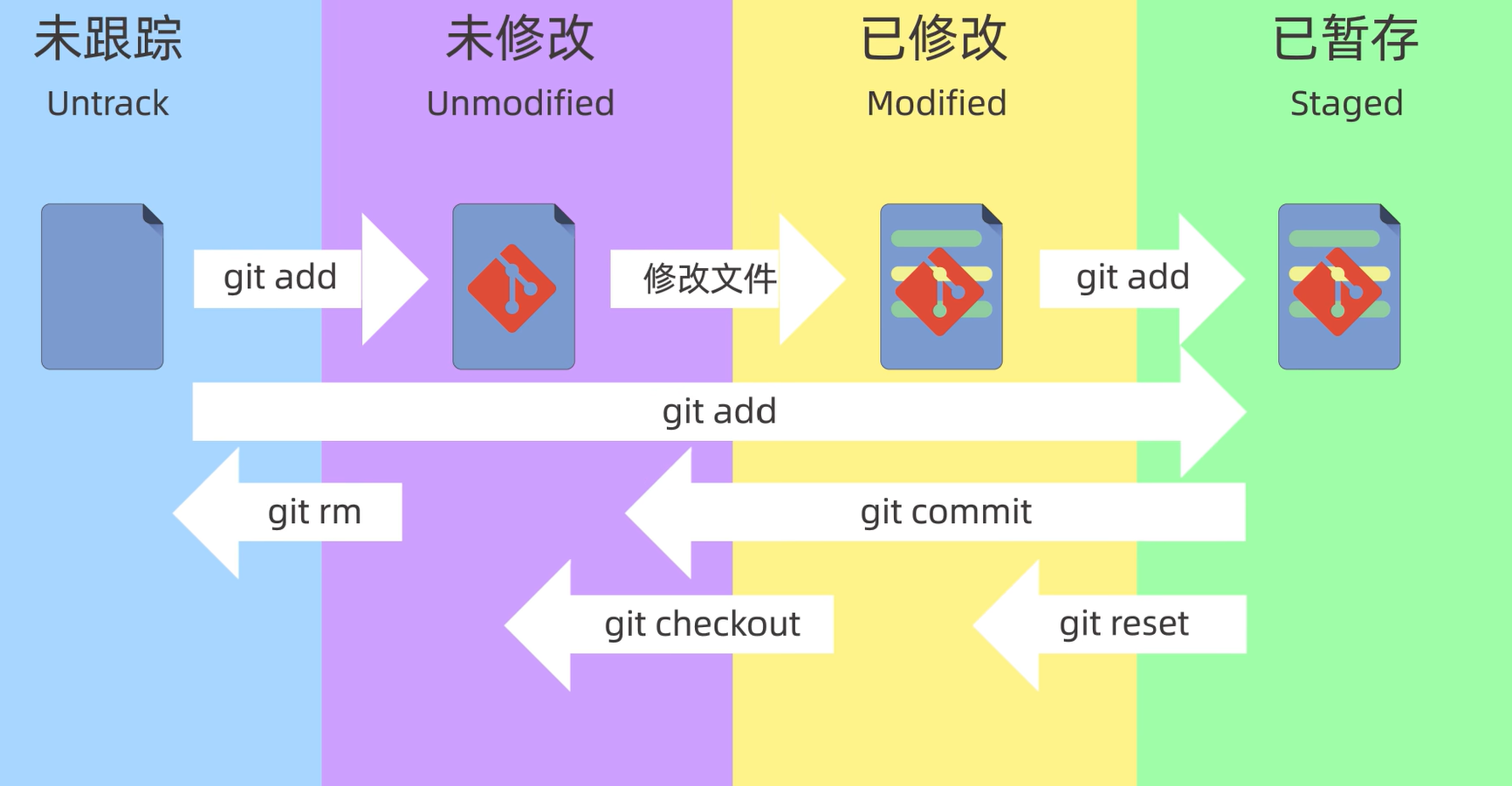
.gitignore防止某些重要的信息泄露,通常将本文件中不能上传的文件放入
.gitignore文件,我们只需要将文件名放进.gitignore文件就可以。但是需要忽视的文件如果已经添加进入了仓库,则
gitignore就不在起作用了同时也可以存放文件夹名称,代表这个文件和里面的内容会被忽视
常用的指令
创建
git init (目标)git clone克隆一个远程的仓库
查看仓库的状态
git status提交操作
A. 先将工作区的文件提交到暂存区
git add 可以使用
git add .表示添加当前的所有的文件B. 提交到仓库(只能提交到暂存区)
git commit这个会进入vim界面交互
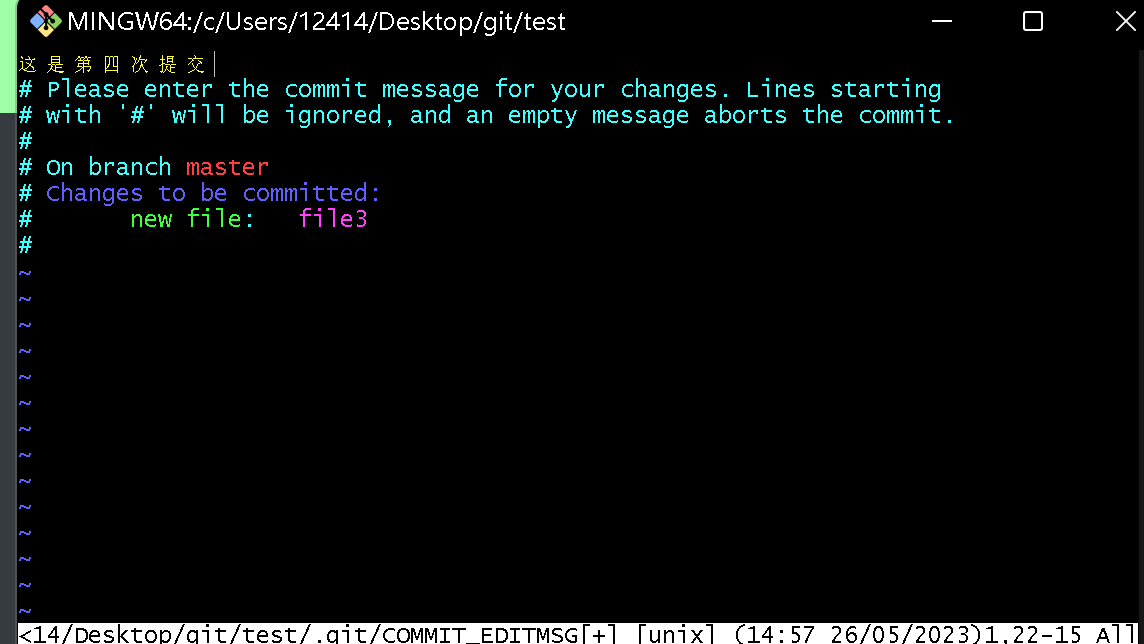
git commit -m "提交的信息"查看提交的信息
git log (--oneline) 得到提交的信息,使用–oneline获得简洁得提交记录
回到之前的版本
git reset --sort回到某个版本,并且保留工作区,缓存区得内容git reset --hard回到某个版本,丢弃工作区,缓存区的内容git reset --mixed回到某个版本,丢弃工作取的内容,丢弃缓存区的内容git reflog查看操作的历史记录
查看工作区,暂存区,本地仓库的差异
git diff比较工作区,和暂存区的文件内容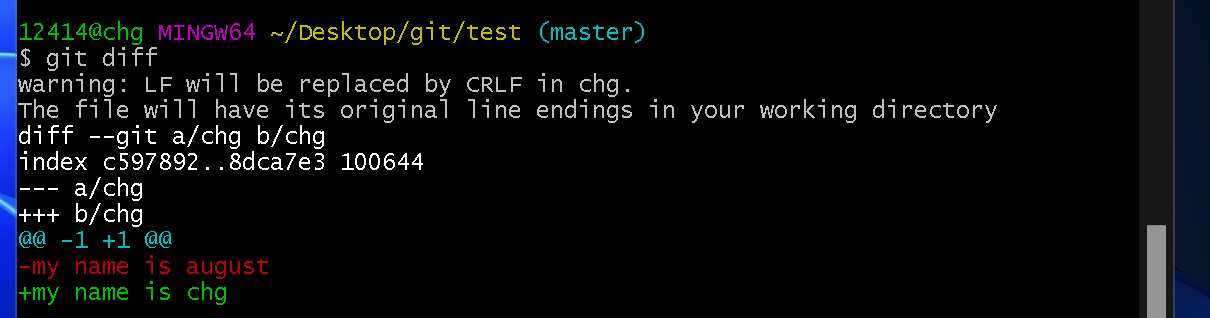
-红色部分代表在缓存区的数据
-绿色代表在工作区的数据
git diff HEAD对比和版本库的差距git diff cached对比暂存区和版本库的差异git fiff 版本号1 版本号2比较两个版本之间的差异,可以将版本2换成HEADgit diff HEAD~2 HEAD比较上2个版本的区别,省略数字代表和上一个版本比较git diff HEAD~2 HEAD 文件名比较指定的文件的差异git diff 分支名1 分支名2比较两个分支名的区别
删除文件
git ls-files缓存区的内容方法一
使用
rm删除本地文件方法二
使用
git rm将文件从工作区和缓存区都删除掉
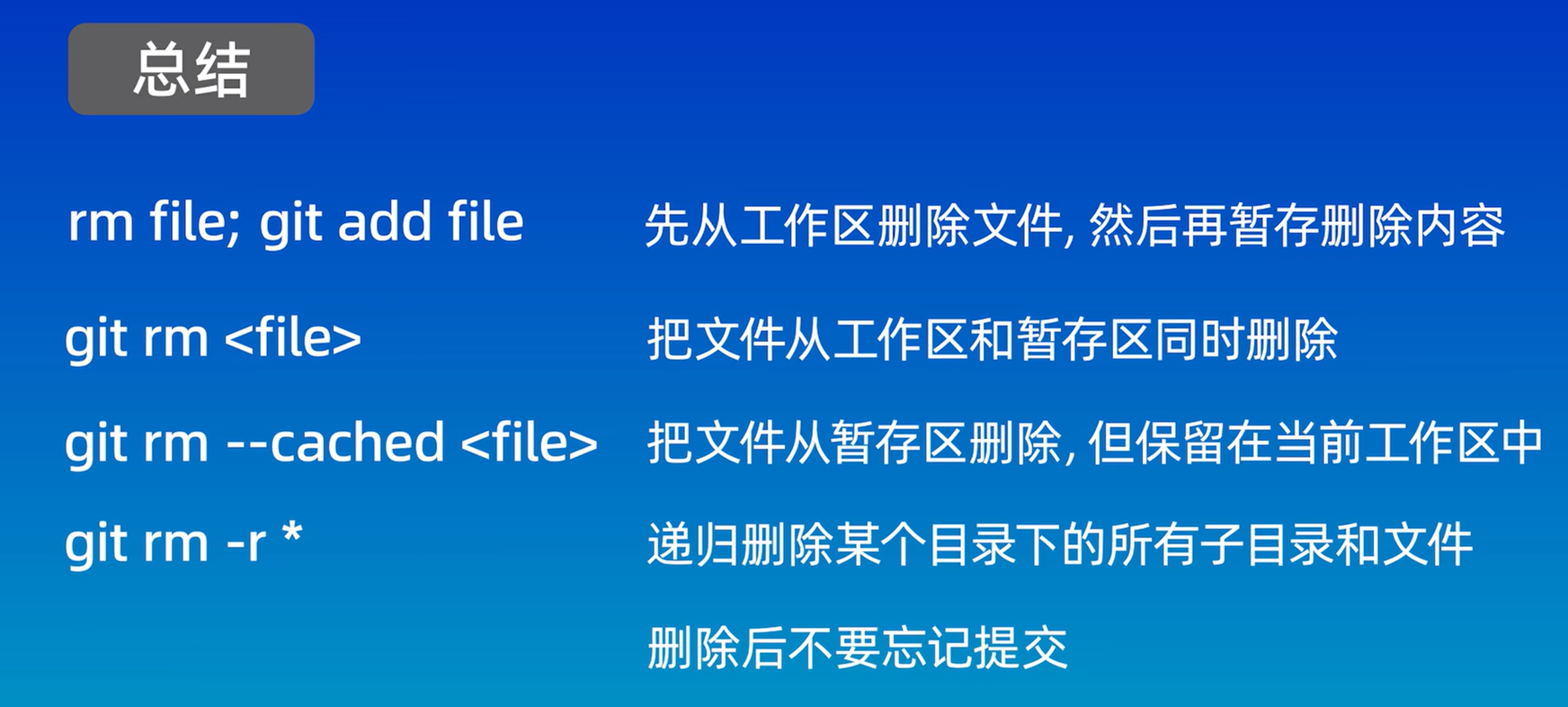
远程仓库
git clone克隆仓库,如果没有配配置ssh将会报错
配置ssh
远程仓库的使用
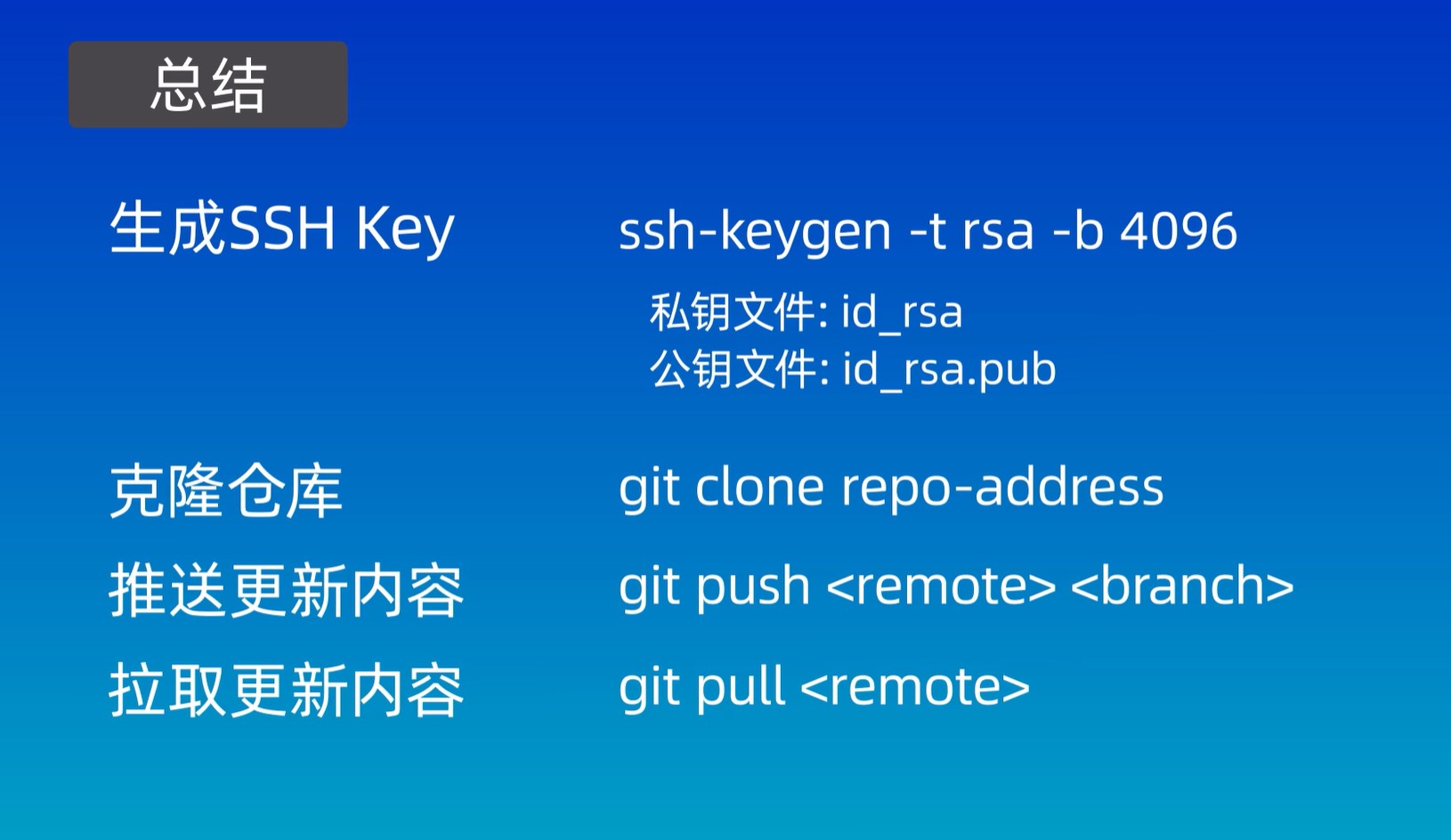
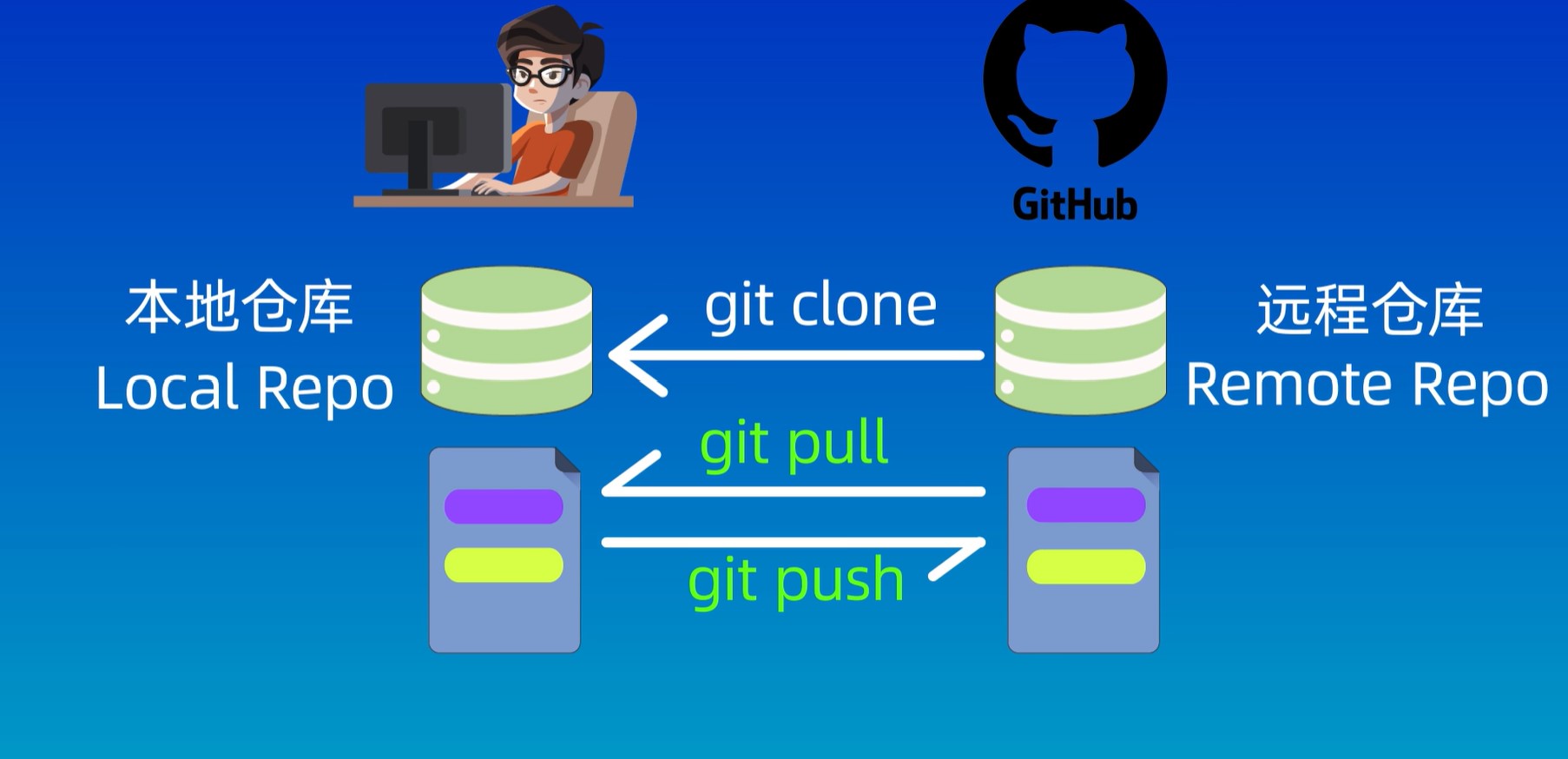
关联远程仓库
git remote add origin 远程仓库的地址关联远程创库git branch -M main将分支的名字改为maingit push -u origin main将本地的分支与远程创库的分支关联起来
查看远程创库的
git remote -v
分支
创建分支
git branch +分支名创建一个新的分支查看分支
git branch查看当前的分支去到分支
git checkout dev1去到第一个分支git switch dev1去到第一个分支合并分支
git merge dev将分支dev合并到当前的分支查看分支图
git log --graph --oneline --decorate --all查看分支图删除分支
git branch -d dev1删除dev1分支
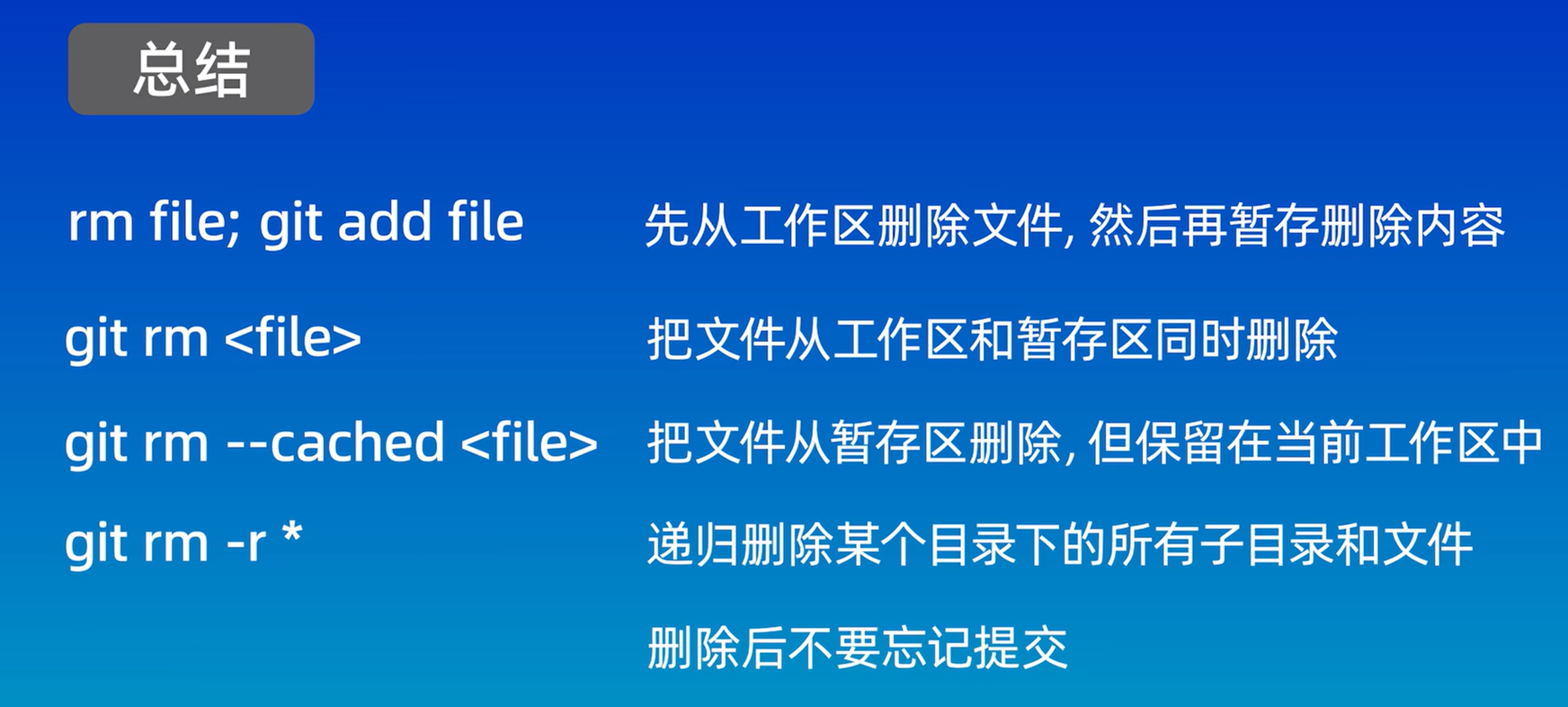
解决分支冲突问题
git commit -a -m提交暂存和创库两个动作当文件发生冲突的时候,我们需要手动的修改文件,然后将文件
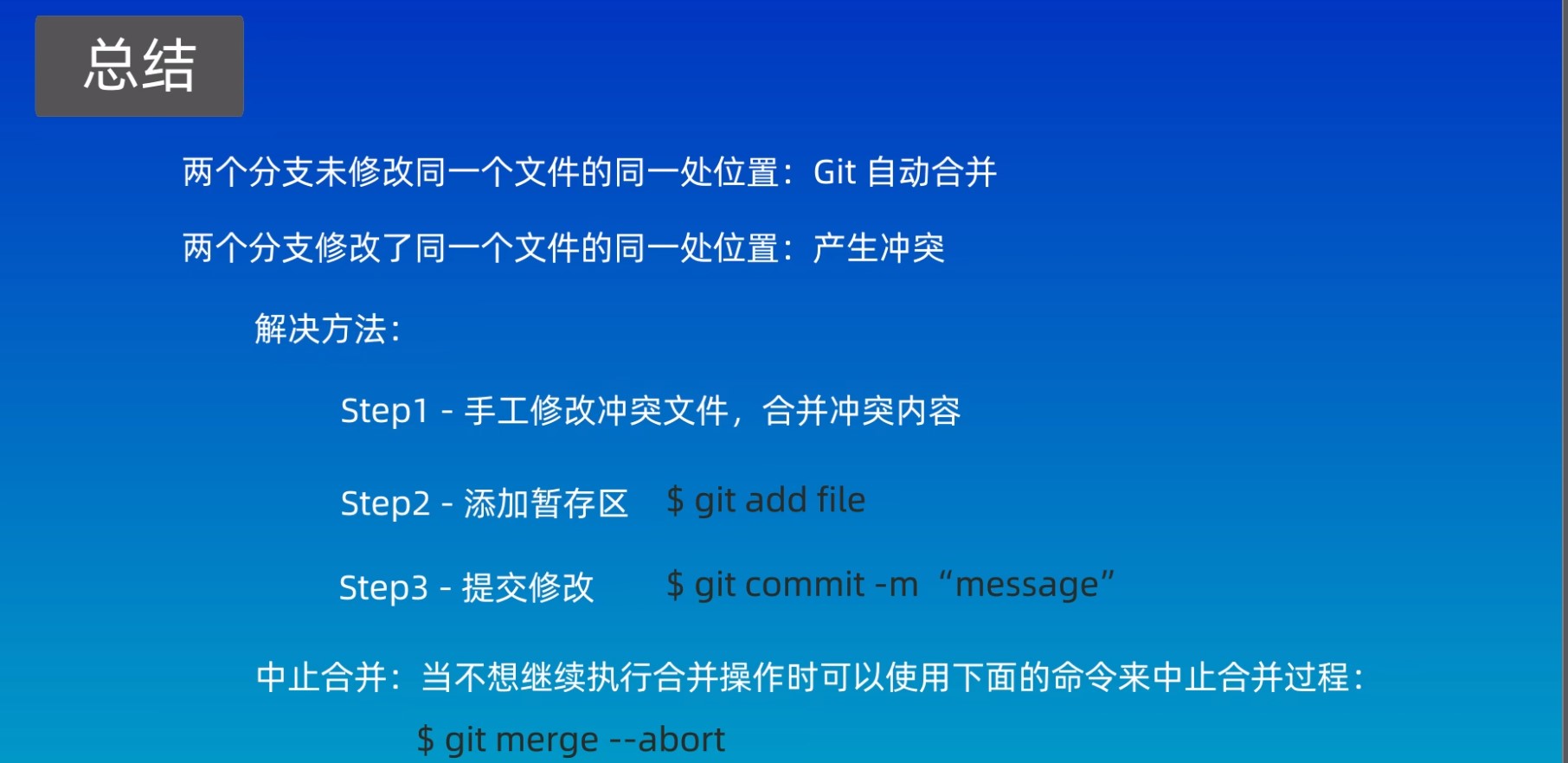
使用变基
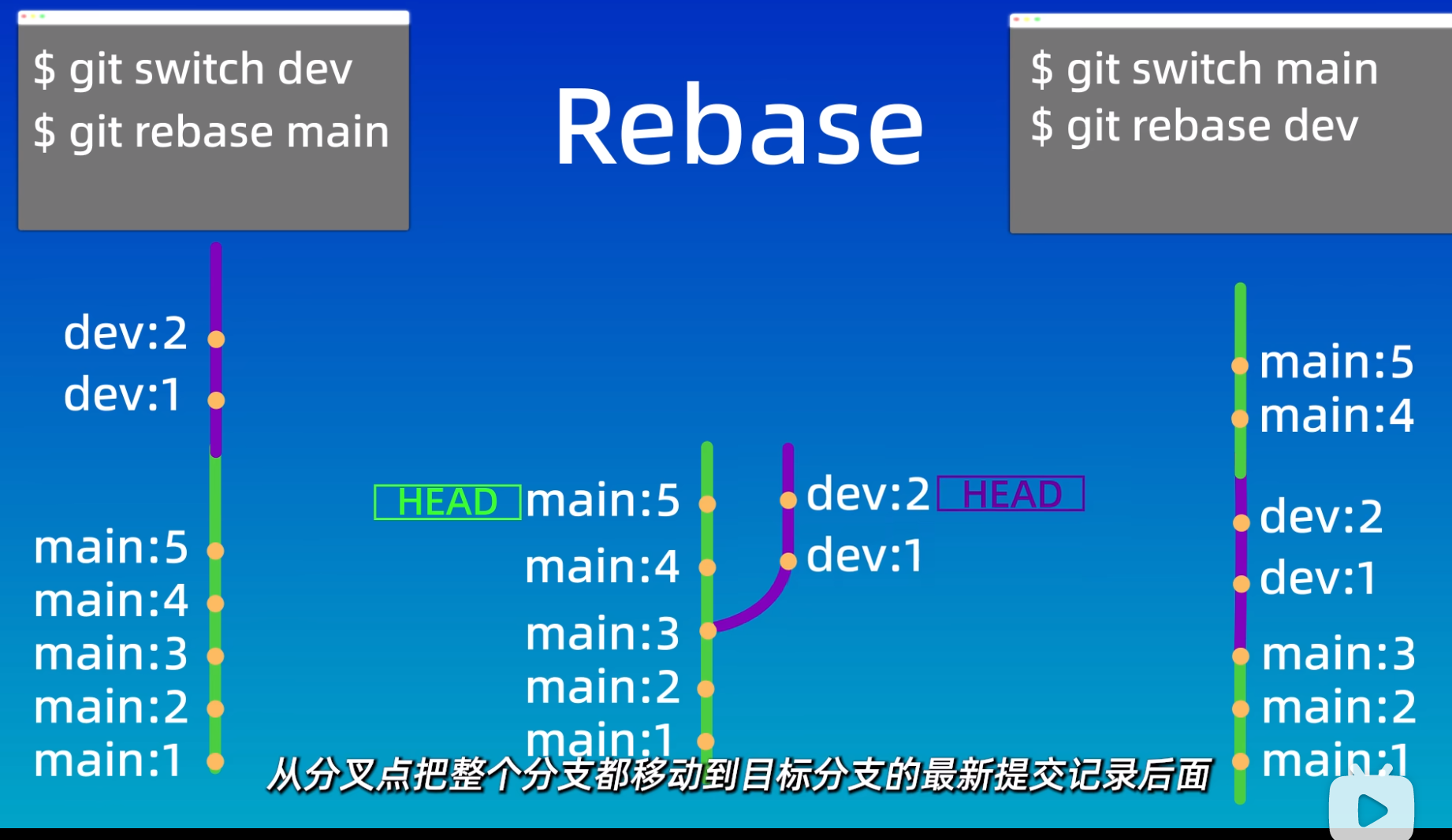
从共同点开始之后的分支将会直接接在当前的分支后面
git分支流模型
main